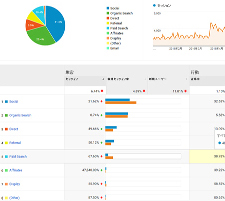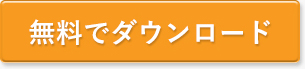Googleアナリティクス
2017.05.10
Googleアナリティクスの正しい目標設定方法

Googleアナリティクスの機能を活かすには、目標設定が不可欠です!弊社でGoogleアナリティクスを使って分析させて頂く際に
- そもそも目標設定をしていない
- 目標設定しているが正しく計測できていない
- 1つだけ目標設定しているが他にも設定すべき目標がある
というGoogleアナリティクスアカウントがかなり多かったため、Googleアナリティクスの目標設定方法について、本記事で項目別に1つ1つ解説していきます。
Googleアナリティクスの目標設定は、後から目標設定をしても過去のデータに反映されません。
今後Webサイトの分析をして成果を上げたい!という方は、いずれ分析するつもりなら、今すぐにでも設定をしておくことを強く強くオススメします。
今目標設定をしておかないと、もし将来、分析の専門家に依頼したとしても「一旦目標設定を見直した上で、データが貯まるのを待ちましょう」という話になり、分析結果を基に改善アクションを起こせるのは数ヶ月以上先になってしまいます。 その間ずっと課題感を抱えたままになり、結局根拠のない博打のような改善策しか行えず、大きなロスになってしまいます。
コンテンツ
何のために目標設定が必要なのか
どんなWebサイトにも、作った「目的」があると思います。ECサイトであれば商品の販売・来店型ビジネスであれば来店予約や問い合わせの獲得。それらの目的(目標)が達成されたかどうかをGoogleアナリティクスで計測するために、目標設定があります。 Googleアナリティクスは無料で高機能なアクセス解析ツールですが、目標設定をしてあげないとそのWebサイトのゴールが何なのかは分かりません。 ゴールが分からなければ、行った施策の効果測定も出来ませんし、Webサイト内の課題もわかりません。 目標設定をすることで、初めて以下のような有効なデータを分析できるようになります。
- どんなユーザーが目標達成しやすいのか
- PC、スマホどちらでアクセスすると効果が良いのか
- 訪問経路別の目標達成率(コンバージョン率)
- どんなページを見た人が目標達成に繋がりやすいのか
Webサイトの分析は、ざっくり言えば「効果の良し悪し」を知るために行うものです。じゃあ、その「効果って何ですか?」を定義するために目標設定が必要です。
設定できる目標4種類
| 目標タイプ | 概要 |
|---|---|
| 到達ページ | 一番よく使われる目標。問い合わせ完了・購入完了時に表示されるページのURLを指定することで目標達成とします。 |
| 滞在時間 | 「3分以上Webサイトに滞在してくれたら、しっかりサイトの内容を見てくれたとみなす」という風に、Webサイトでの滞在時間を目標として指定します。 |
| ページビュー数/スクリーンビュー数(セッションあたり) | 「5ページ以上見てくれた人は、サイトに興味を持ってくれたとみなす」という風に、1回の訪問でのページビュー数を指定します。 |
| イベント | 上記以外の行動を目標設定したい場合に使用。外部リンクや電話リンクのクリック、ファイルのダウンロード等が指定できます。 |
目標は1つのビューにつき最大20個設定可能で、一度作成すると削除ができない仕様となっています。(計測をオフにすることは可能) Webサイトのパフォーマンス向上のために、どんなデータが必要か考慮の上設定していきましょう。
イベントはサイト内の様々な行動を目標設定できる便利な目標タイプですが、別途Webサイトにタグを設置したりと設定方法が難しくなるため、詳細説明は割愛します。 今すぐイベント設定をしたい!という方は、弊社にてGoogleアナリティクス設定代行も承りますのでお気軽にご相談ください。
自力でタグ実装もする!という方はGoogle Developersをご参考ください。
【推奨】目標設定前に!動作確認環境作り
では早速Googleアナリティクスにログインして目標設定、といきたいところですが。いきなりデータ計測用のビュー(デフォルトだとすべてのウェブサイトのデータ)に目標設定を行うのではなく、目標設定後の動作確認環境も整えてしまいましょう。 手順はこちらの記事をご参考ください。
目標設定手順

Googleアナリティクスの画面左下の歯車アイコンをクリックし管理画面へ移動。ビューの「目標」をクリック。

「新しい目標」をクリック。

目標の種類をテンプレート・カスタムから選べますが、基本的にカスタムを選択で問題ありません。 プロパティ設定で業種を選択している場合は、テンプレートの中から適切なものを選択することもできます。ですが結局「到達ページ」「滞在時間」「ページビュー数」「イベント」のいずれかが自動選択されます。

名前
ここで入力した名前が、目標としてGoogleアナリティクスのレポートにも表示されます。他の目標と判別しやすい名前を付けましょう。
目標スロットID
基本的に変更する必要はありません。自動で空いているスロットが設定されます。
タイプ
設定する目標タイプを選択します。 設定する目標タイプによって以降の入力方法が異なるため、それぞれ説明していきます。
目標タイプ:到達ページの場合

到達ページ
目標達成となるページのURLを入力し、マッチタイプを「等しい」「先頭一致」「正規表現」のいずれかから選択します。 マッチタイプの選び方はアナリティクスのヘルプをご参考ください。
URLは、目標達成となるページのドメイン以降を入力。Googleアナリティクスのレポートは、基本的にドメイン部分は除外して表示されるため、目標設定もそのルールに合わせて行います。
正:/complete.html 誤:http://xxxx.co.jp/complete.html
値
目標1件達成にどれぐらいの価値があるか?を設定します。 目標の値を設定することで、Googleアナリティクスの 行動->サイトコンテンツ->すべてのページレポートで表示される「ページの価値」に反映されます。 ページの価値を見ることで、どのページがどのぐらい目標達成に貢献しているか?を判断できるようになりますので、オンにして数値を入れておきましょう。
目標到達プロセス
目標達成ページに至るまでに必ず通るページを、各ステップとして登録します。 各ステップのURLは到達ページ同様、各ページURLのドメイン以降を入力。URLのマッチタイプは到達ページで設定したものがそのまま引き継がれます。
設定すべきステップは、一般的なお問い合わせであれば、画像のように「入力フォーム」→「確認ページ」→「目標達成ページ」となるかと思います。 目標到達プロセスを設定することで、Googleアナリティクスの コンバージョン->目標->目標到達プロセス・ゴールフローレポートに反映されます。
レポートを確認することで、入力フォームやカートページまでは来たけど、入力完了しなかった人が
- どれぐらいいるのか?
- どこへ離脱したのか?
という、いわゆるカゴ落ちの状況を把握できるようになります。コンバージョン率改善の大きなヒントとなるため、必ず設定しましょう。
目標タイプ:滞在時間の場合

訪問の滞在時間
目標としたい滞在時間を「時間」「分」「秒」単位で設定します。 2017年5月現在、時間設定は「超」のみが選択可能となっているため「滞在時間5分未満の訪問を目標設定する」といったことはできません。
値
目標タイプ:到達ページの場合と同様です。 〇分以上の滞在にどれぐらいの価値があるか?を設定します。
目標タイプ:セッションあたりのページビュー数の場合

ページビュー数 / スクリーンビュー数(セッションあたり)
目標とする1訪問あたりのページビュー数を設定します。 滞在時間同様、現在は「超」のみが設定可能です。
値
到達ページ・滞在時間と同様です。 〇ページ以上閲覧した訪問にどれぐらいの価値があるか?を設定します。
目標タイプ:イベントの場合

イベント条件
計測したいイベントのカテゴリ・アクション・ラベル・値を設定します。最低でもいずれか1つの条件を指定することで目標設定できます。
イベントのカテゴリ・アクション・ラベル・値について詳細はアナリティクスのヘルプをご確認ください。
コンバージョンの目標値としてイベント値を使用 イベントの値を設定している場合、到達ページなど同様に目標の値として適用されます。 基本的にオンで問題ありません。
目標設定後には計測テスト
先ほども紹介したこちらの記事をご参考に、目標設定の計測テストを行ってみてください。
テストコンバージョンを行わないと、目標設定内容にミスがあっても気付けず、後で取り返しがつきません。必ずテストコンバージョンを行うようにしましょう。 無事計測されたら設定完了です!お疲れさまでした。
最後に
Googleアナリティクスを使った分析の価値は「数字という事実を基に、サイトの良し悪しを判断し課題点を見つけられること」です。
今回お伝えした目標設定を正しく行っておかないと、分析に必要な数字がそもそも取れない・間違っているということになってしまいます。 まだの方は今すぐ設定を、不安な方はぜひ一度目標設定の見直しをしてみてください。
正しい効果測定は、正しい計測設定から!Googleアナリティクス設定項目チェックシート(無料)
リスティング・Googleアナリティクス・ホームページ・ランディングページなど
Webマーケティングのことなら何でもご相談ください
株式会社マイティーエースでは、様々なWeb広告・Webマーケティングなど
お客様に合ったご提案しています。
興味をお持ちいただけた方は、まずは気軽にご相談ください。